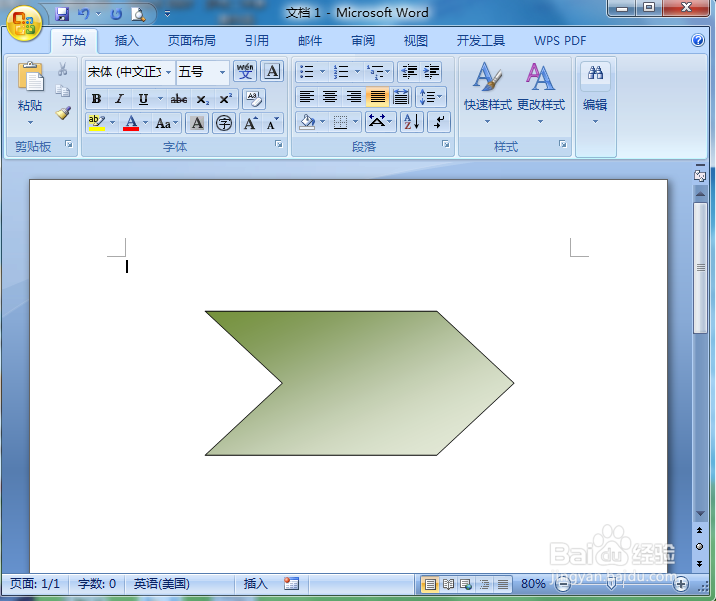1、打开word2007,进入其主界面中;
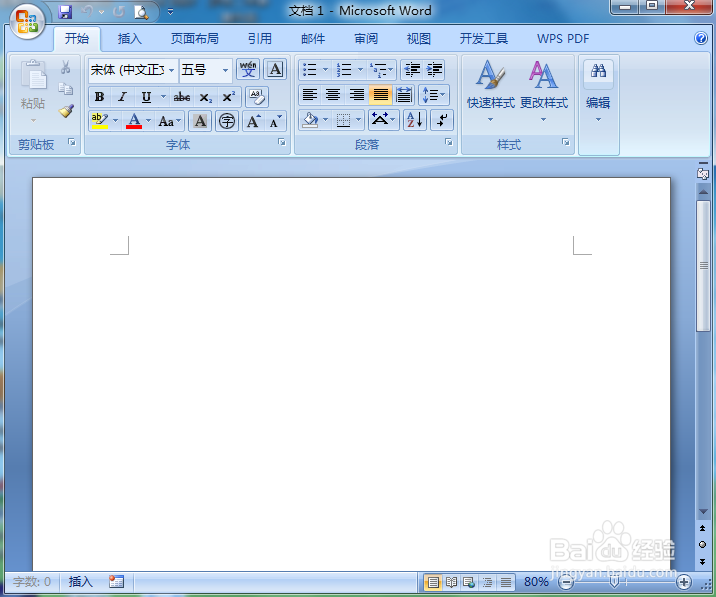
2、点击插入,选择形状工具;
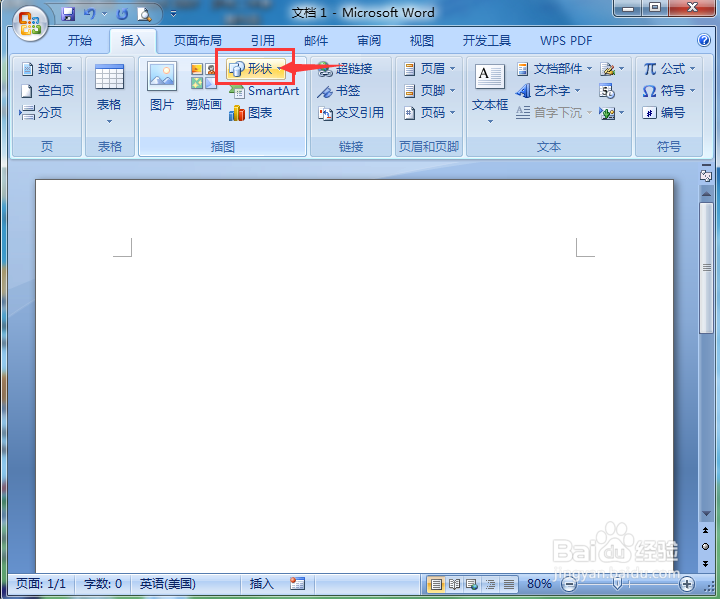
3、在箭头总汇中点击燕尾形;
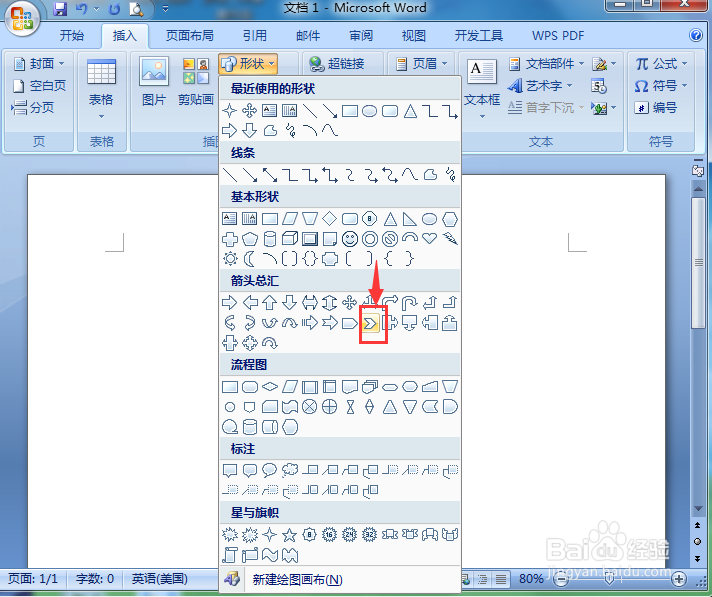
4、在编辑区中按下鼠标左键不放,拖动鼠标,画出一个燕尾形,拖的时间越长,画的燕尾形越大;
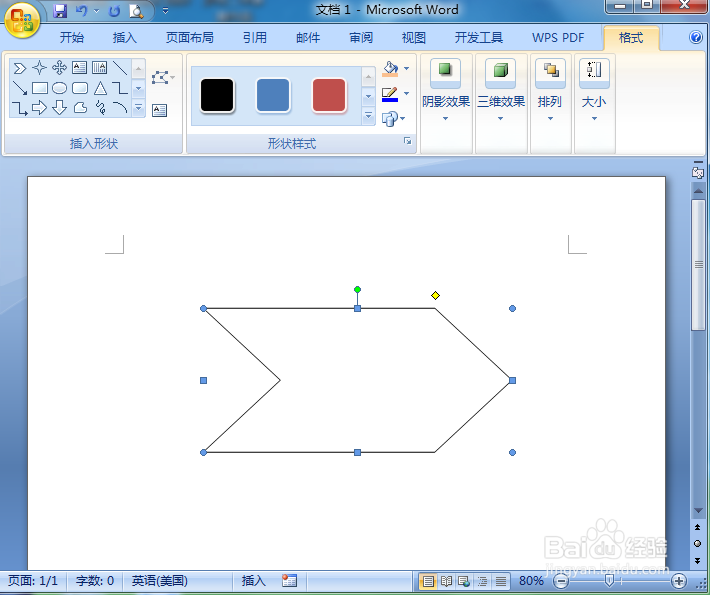
5、点击形状填充,选择橄榄色;
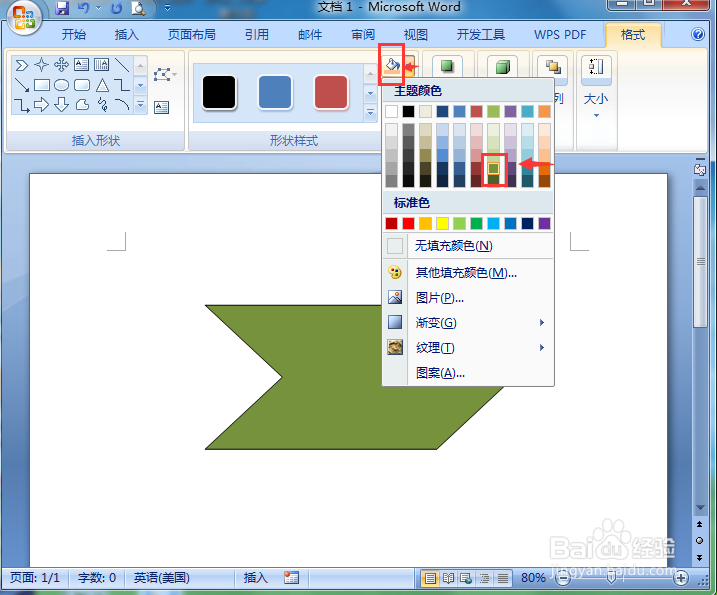
6、点击渐变,选择一种渐变样式;

7、我们就在word中创建好了一个橄榄色渐变燕尾形。
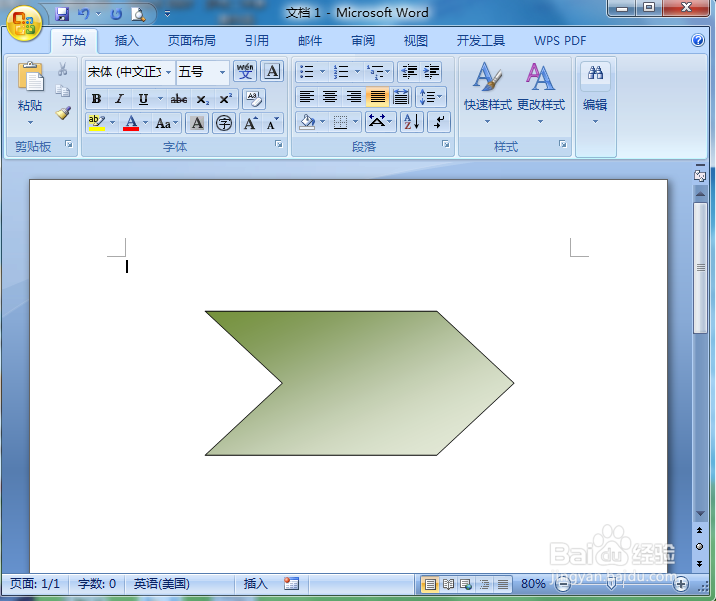
时间:2024-11-01 18:36:44
1、打开word2007,进入其主界面中;
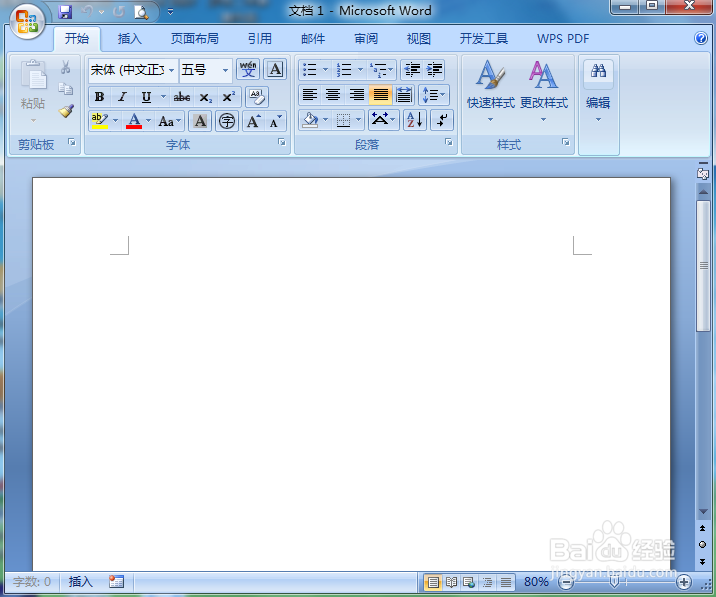
2、点击插入,选择形状工具;
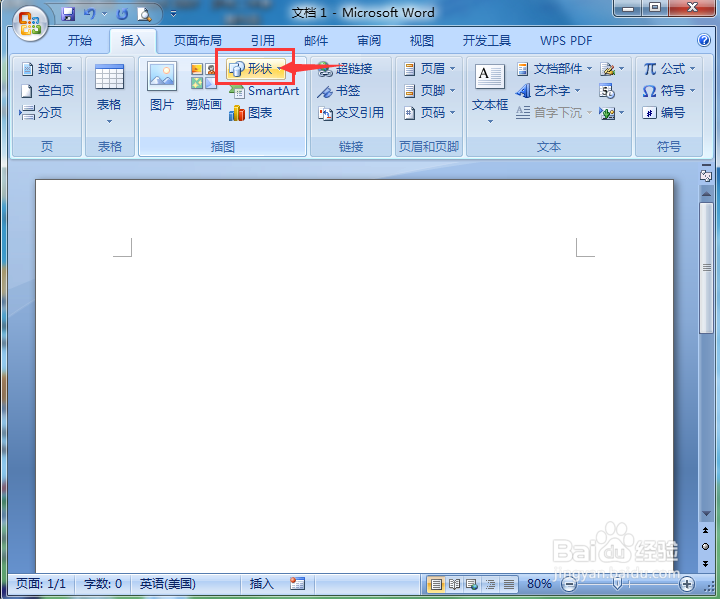
3、在箭头总汇中点击燕尾形;
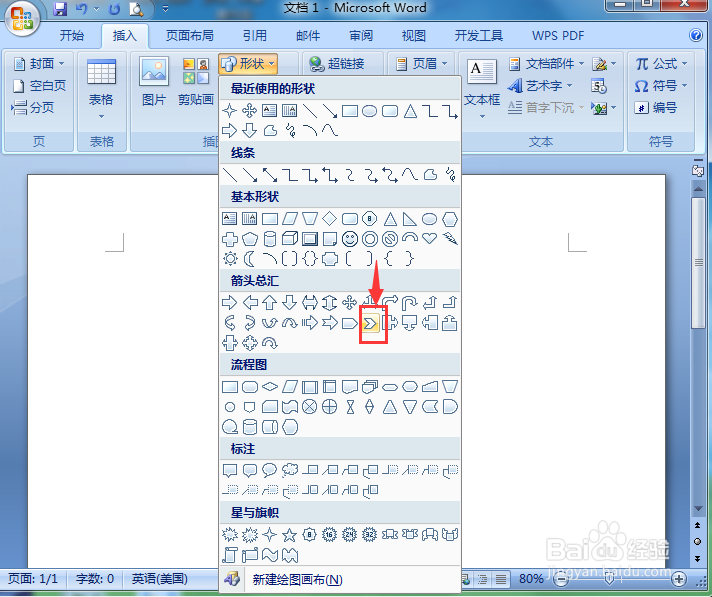
4、在编辑区中按下鼠标左键不放,拖动鼠标,画出一个燕尾形,拖的时间越长,画的燕尾形越大;
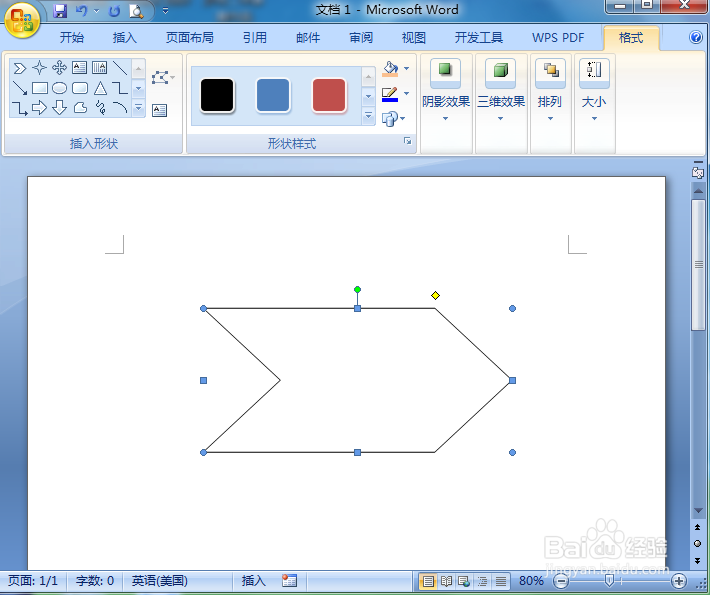
5、点击形状填充,选择橄榄色;
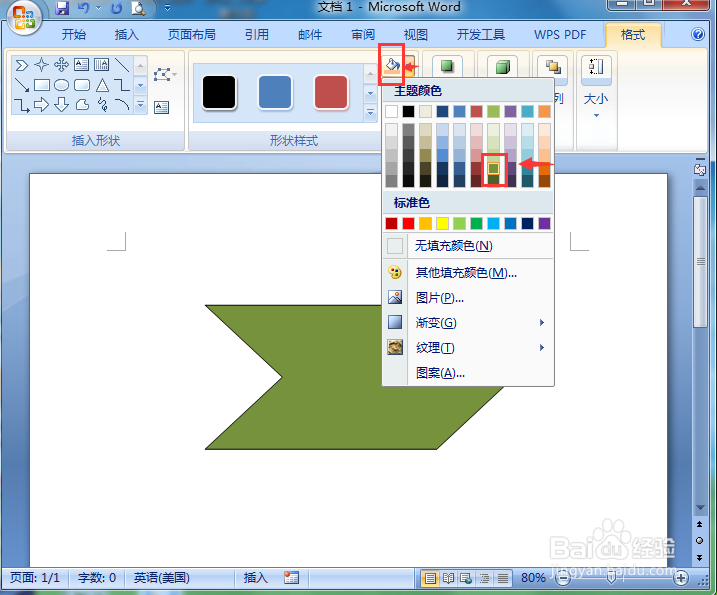
6、点击渐变,选择一种渐变样式;

7、我们就在word中创建好了一个橄榄色渐变燕尾形。